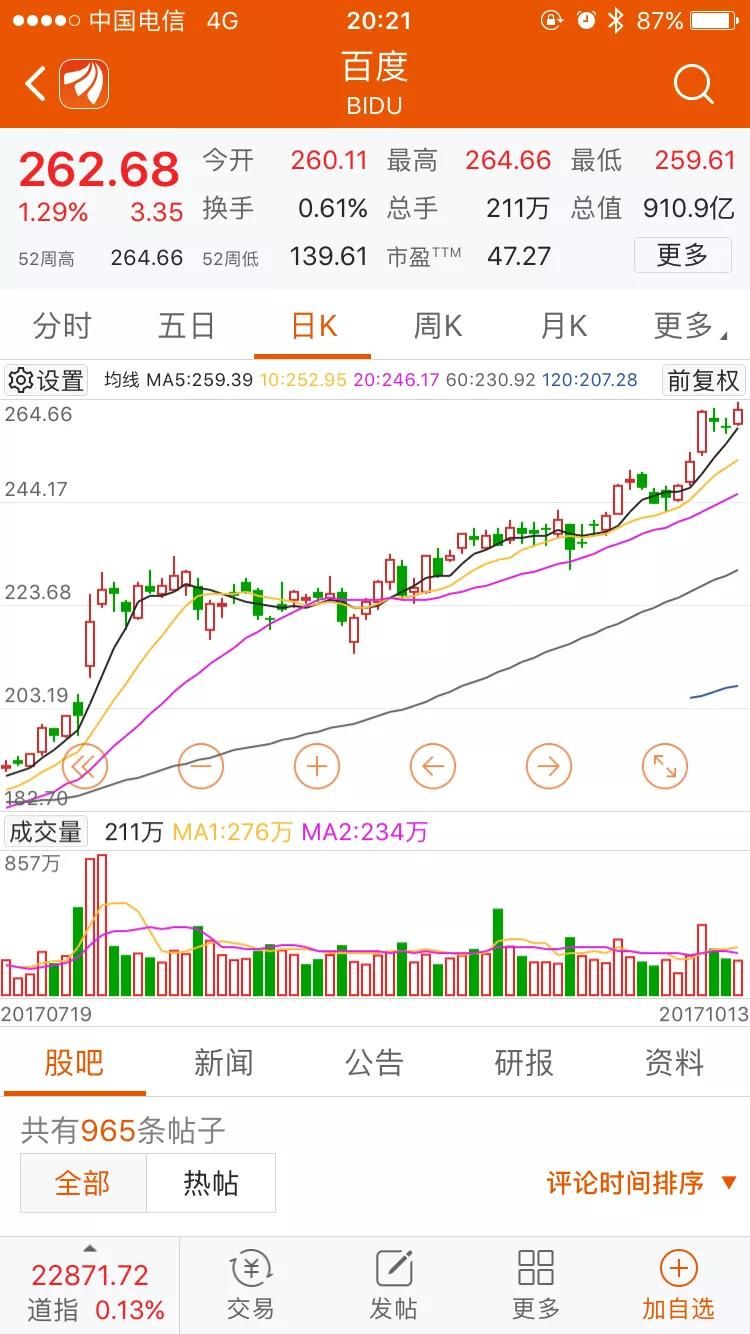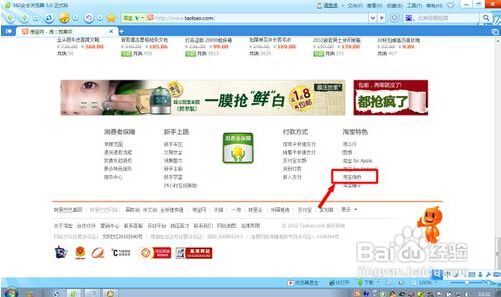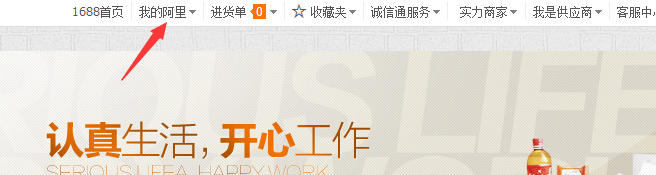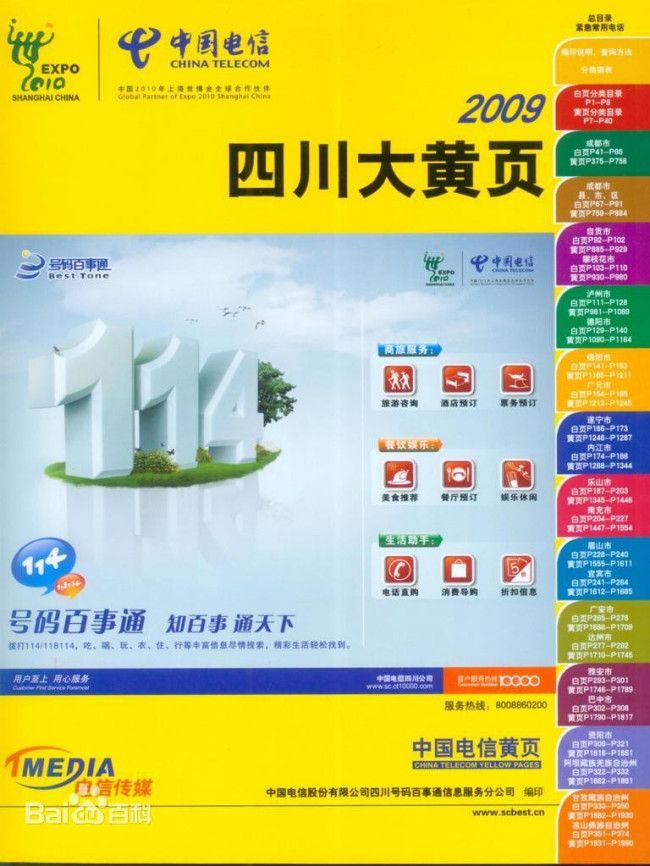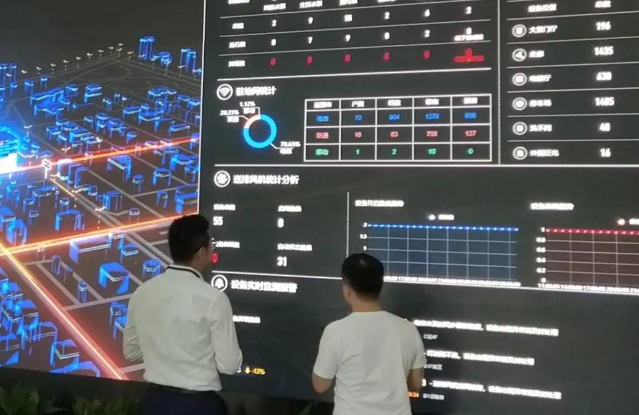谷歌浏览器网上商店打不开怎么回事 谷歌浏览器应用商店打不开如何解决
2023-04-09 14:02
Google浏览器是一种流行的Web浏览工具,下面让我们向您介绍个人电脑专家在Google浏览器应用商店中无法打开的详细解决方案。谷歌官方浏览器是谷歌公司开发的简单便捷的Web浏览器,点击下载页面打开,2,接着打开谷歌浏览器软件的主界面。点击更多工具/扩展程序菜单项,4,此时将打开扩展程序页面,5,将之前下载的谷歌访问助手文件拖到谷歌浏览器窗口中,弹出添加谷歌访问助手的提示
谷歌浏览器是很受欢迎的一款web浏览工具,在使用过程中,有时候想要打开网上商店,可是却遇到网上商店打不开的情况,这是怎么回事呢,经过分析是因为需要安装相应的插件才可以,接下来电脑专家小编就给大家讲解一下谷歌浏览器应用商店打不开的详细解决方法吧。
 谷歌官网浏览器官方下载 谷歌官网下载最新浏览器
谷歌官网浏览器官方下载 谷歌官网下载最新浏览器
谷歌官网浏览器是属于Google公司开发的一款简单便捷的网页浏览器,非常出名的网络浏览器工具,相比其他版本浏览器拥有非常厉害的chrome内核,因此网络浏览器速度快了很多,而且不像以前那样容易卡死,使用户浏览网页更舒适。

具体步骤如下:
1、我们在谷歌浏览器打开百度,然后搜索谷歌访问助手,点击打开下载页面,下载谷歌访问助手到本地以备用;

2、接着再打开谷歌浏览器软件主界面,点击右上角的更多按钮;

3、然后在弹出的更多下拉菜单当中,点击更多工具/扩展程序的菜单项;

4、这时会打开扩展程序的页面,点击开发者模式右上角的开关,把它设置为打开状态;

5、把我们前面下载的谷歌访问助手文件拖动到谷歌浏览器的窗口,会弹出要添加谷歌访问助手的提示,点击添加扩展程序的按钮就可以了;

6、我们再次打开点击网上应用商店的快捷链接,就可以看到打开了网上应用商店。

上述就是谷歌浏览器网上商店打不开的详细解决步骤,只要按照上面的方法安装一下插件,就可以成功打开网上应用商店了。
总结以上是真正的电脑专家为你收集整理的谷歌浏览器网上商店打不开怎么回事 谷歌浏览器应用商店打不开如何解决的全部内容,希望文章能够帮你解决所遇到的问题。
如果觉得真正的电脑专家网站内容还不错,欢迎将真正的电脑专家推荐给好友。
上一篇:【胡锦维修】胡锦有哪些维修 下一篇:当心搏动性耳鸣,可能是耳部肿瘤?
 问答百科
问答百科